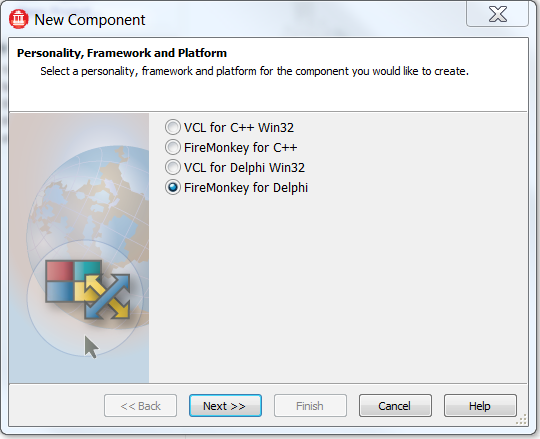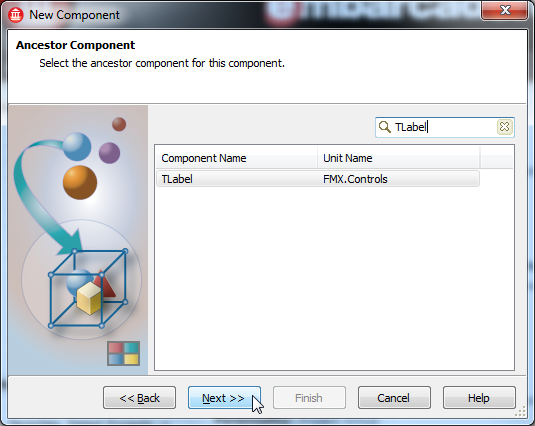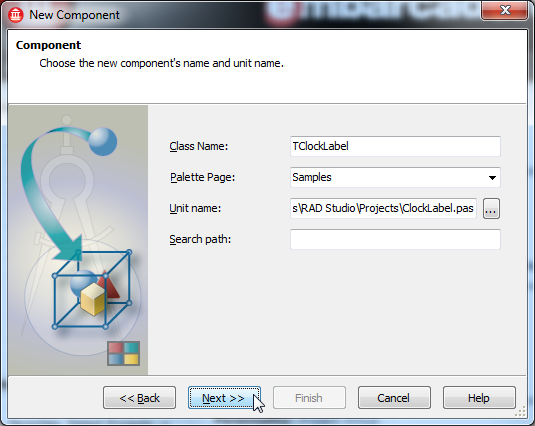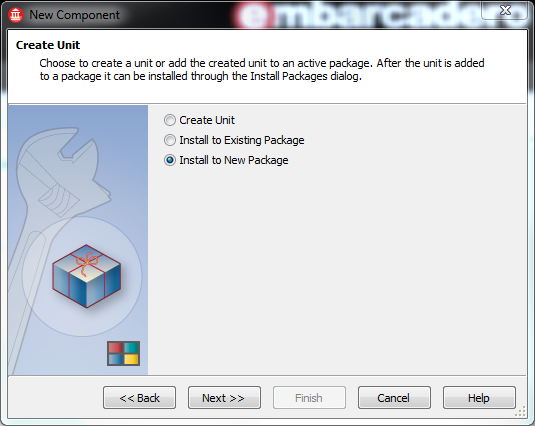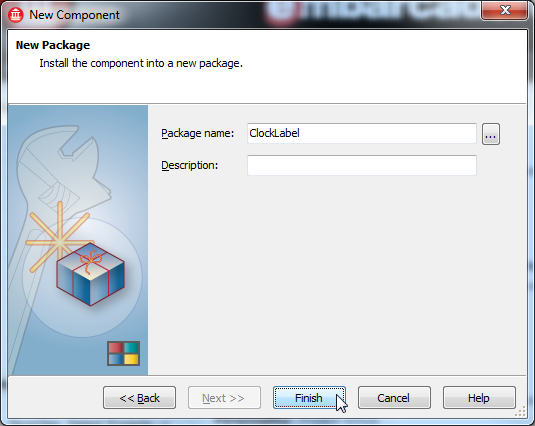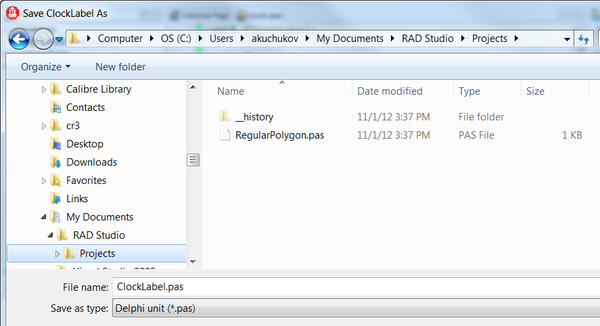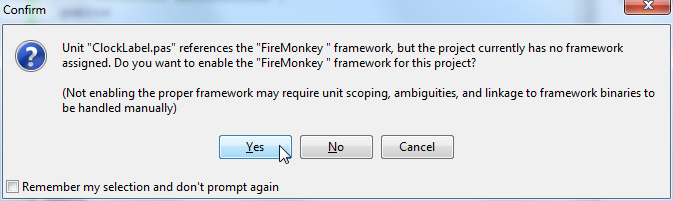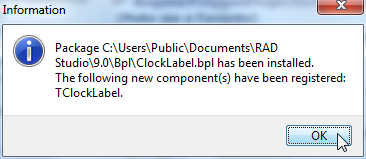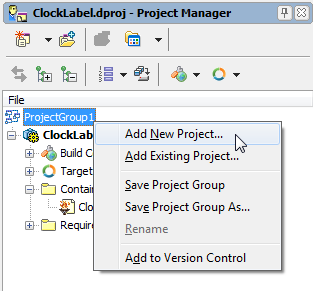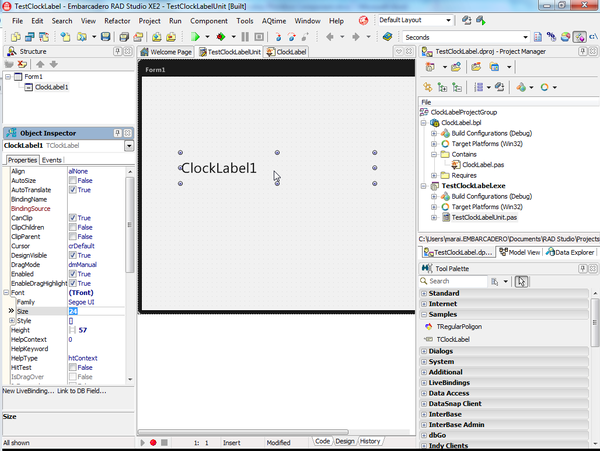Schritt 1 - Erstellen einer Komponente mit dem Experten "Neue Komponente"
Nach oben zu Erstellen einer mit Stilen versehenen FireMonkey-Komponente durch Erweitern einer vorhandenen Komponente
- Wählen Sie Komponente > Neue Komponente.
- Wählen Sie auf der ersten Seite des Experten Neue Komponente die Option FireMonkey für Delphi oder FireMonkey für C++ aus: :
- Wählen Sie auf der Seite Vorfahrkomponente die Komponente TLabel als Vorfahre der neuen Komponente aus:
- Geben Sie TClockLabel auf der Seite Neue Komponente als Name der Klasse ein. Geben Sie im Feld Unit-Name
C:\Users\<Benutzer>\Documents\Embarcadero\Studio\Projects\ClockLabel.pasals Name der zu erstellenden Datei ein:
- Aktivieren Sie auf der Seite Unit erstellen das Optionsfeld In neues Package installieren:
- Geben Sie auf der Seite Neues Package als Name des neuen Package, das erstellt werden soll, ClockLabel ein:
- Der Experte öffnet das Dialogfeld '<Unit-Datei>' speichern unter, in dem Sie den Namen und den Pfad der generierten Unit-Datei bestätigen müssen.
- Erstellen Sie ein neues Komponenten-Package, indem Sie auf Neuer Ordner klicken und einen Namen, wie z. B. ClockLabel, angeben.
- Überprüfen Sie, ob
C:\Users\<Benutzer>\Documents\Embarcadero\Studio\Projects\ClockLabel\ClockLabel.pasangezeigt wird. Überprüfen Sie genau, ob der angezeigte Pfad richtig ist!
- Sie haben nun ein neues Package-Projekt erstellt. Bestätigen Sie nach dem Speichern des Projekts mit Ja, dass dieses Package für FireMonkey vorgesehen ist:
- Mit der folgenden Meldung wird bestätigt, dass die neue Komponente erzeugt, installiert und in RAD Studio registriert wurde:
- Erstellen Sie eine neue geräteübergreifende Anwendung, indem Sie in der Projektverwaltung mit der rechten Maustaste auf die Projektgruppe klicken und aus dem Kontextmenü Neues Projekt hinzufügen wählen. Wählen Sie Leere Anwendung.
- Speichern Sie die neue geräteübergreifend Anwendung unter TestClockLabel.dproj und die Unit unter TestClockLabelUnit.pas. Speichern Sie die Projektgruppe unter ClockLabelProjectGroup.groupproj, indem Sie in der Projektverwaltung mit der rechten Maustaste auf den Projektgruppeneintrag klicken und im Kontextmenü Projektgruppe speichern unter auswählen. Mit diesem Befehl werden zuerst nacheinander Dialogfelder zum Speichern jedes Projekts der Projektgruppe und zum Schluss das Dialogfeld zum Speichern der Projektgruppe angezeigt.
- Wenn Form1 im Formular-Designer geöffnet ist, wird nun in der Tool-Platte die neue TClockLabel-Komponente angezeigt. Wenn Sie aber TClockLabel im Formular-Designer einfügen, werden Sie feststellen, dass TClockLabel genauso wie TLabel aussieht. Und zwar, weil noch keine neuen Funktionen implementiert wurden.
- Als Nächstes wird die Komponente TClockLabel implementiert.